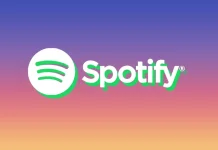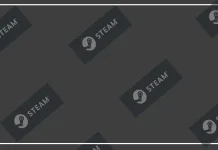Muitos dos jogos multiplayer modernos têm problemas com atrasos, colisões, etc. Fortnite não é uma exceção. Para muitos jogadores, os crashes regulares no jogo tornam-se um motivo para abandoná-lo. Alguns tentam descobrir, mas muitos deles não conseguem, enquanto outros nem sequer tentam culpar a imperfeição do jogo. No entanto, para aqueles que decidiram seguir em frente e resolver o problema dos crashes, existem algumas opções.
Os requisitos da Fortnite podem tornar-se um problema
Primeiro, verifique se o seu aparelho atende aos requisitos da Fortnite. Uma razão comum para a falha pode ser que o seu PC não tenha as especificações certas. Se este for o caso, a única recomendação nesta situação é comprar um novo PC ou substituir as suas peças por outras mais adequadas.
Como lançar Epic Games Launcher como administrador
O Controle de Acesso do Usuário não permite que você execute certas ações no seu computador. Para contorná-lo, execute Epic Games Launcher como um administrador. Para fazer isso:
- Clique com o botão direito do mouse no atalho do Lançador de Jogos Épicos.
- Na janela que aparece, selecione Executar como administrador.
- Depois de lançar o lançador desta forma, tente correr a Fortnite.
Como actualizar os drivers da sua placa gráfica
Os utilizadores de PC esquecem-se muitas vezes de actualizar os seus drivers a tempo. Isto também pode ser um problema com o mau desempenho. Para fazer isso, você deve usar os aplicativos responsáveis pela atualização da sua placa de vídeo. Elas diferem dependendo do fabricante da sua placa de vídeo. Para baixar os programas que você precisa, use estes links: Intel, AMD, Nvidia.
Como verificar os seus ficheiros de jogo
Outro problema de falhas constantes pode ser um arquivo de jogo corrompido. Os arquivos podem estar faltando ou corrompidos. Se isto acontecer, podes voltar a descarregá-los através do Lançador de Jogos Épicos. Para fazer isso, você precisa fazer:
- Abra o Lançador de Jogos Épicos.
- Depois disso, vá para a sua biblioteca.
- Haverá três pontos ao lado de Fortnite, clique neles.
- Depois disso, clique em Verificar.
Quando você seguir os passos acima, você verá se está tudo bem com seus arquivos de jogo.
Como desligar as aplicações de fundo
Muitas aplicações de fundo também podem ser um problema. Eles ocupam RAM e sobrecarregam o processador, o que pode causar recursos insuficientes para o jogo. Para resolver este problema, faça o seguinte:
- Abra o Gestor de Tarefas usando a barra de pesquisa na área de trabalho ou pressionando Ctrl+Alt+Delete.
- Abra uma vista mais detalhada utilizando o botão Mais detalhes na parte inferior da janela do Gestor de Tarefas. Se você fez tudo corretamente, você verá quais programas estão atualmente em execução e quantos recursos estão ocupando.
- Ao classificar através dos parâmetros aí disponíveis, você será capaz de ver exatamente o que está impedindo o desempenho estável e desligá-lo.
Como restaurar os Redistribuíveis Visual C++
Os Redistribuíveis Visual C++ são necessários para executar a Fortnite. Assegure-se de que estão instalados e/ou restaurados.
- Para baixar os Redistribuíveis Visual C++ use o link aqui.
- Verifique se você baixou ambas as versões x64 e x86.
- Quando o download estiver completo, execute os executáveis e selecione Reparar.
- Após a reparação estar concluída, reinicie o seu computador.
- Reinicie Fortnite.
Como definir o Modo de Compatibilidade
A configuração do modo de compatibilidade para Fortnite pode resolver o seu problema.
- Vá para o diretório de binários Fortnite (padrão: C:\Program Files\Epic Games\Fortnite\FortniteGame\Binaries\Win64).
- Encontre o arquivo FortniteCliente-Win64-Shipping.exe.
- Clique com o botão direito do mouse e, em seguida, clique em Propriedades.
- Compatibilidade de Toque.
- Clique na caixa de verificação Executar este programa em modo de compatibilidade.
- Verifique se o Windows está seleccionado.
- Marque a caixa de seleção Desativar otimização de tela cheia.
- Selecione Aplicar.
- Toque em OK.
- Volte a entrar em Fortnite.
Como usar o DirectX 11
O problema pode ser o DirectX 12. Se sim, você pode baixar para DirectX 11.
- Lance o Lançador de Jogos Epic.
- Vá para Configurações.
- Desça e expanda Fortnite.
- Depois disso, marque a caixa de Argumentos da Linha de Comando Avançada.
- Digite d3d11 e reinicie Fortnite.
Como verificar o estado do servidor Epic Games
Para verificar o estado do servidor, siga este link. Se houver algo errado com o servidor, você não será capaz de jogar até que seja corrigido.
Como definir a região de selecção do jogador para Auto
Este método ajudará a garantir que você tenha o menor atraso ou ping. De forma correspondente, reduza a chance de cair.
- Abra Fortnite.
- Pressione o botão Battle Royale.
- Toque no botão Menu no canto superior direito.
- Vá para Configurações.
- Na parte superior, clique no ícone da engrenagem.
- Para a opção Região de Correspondência, selecione Automático.
Como consertar a perda de pacotes
Se houver um problema com a Internet, tente reiniciar o roteador e reconectar-se à rede. Verifique as configurações da sua conexão com a Internet. Se isto não ajudar, contacte o seu ISP, eles devem ser capazes de o ajudar.